Attention : cette astuce n’est valable qu’à partir de la version 5.5 d’Outlook Express. Si vous ne connaissez pas le numéro de votre version, cliquez ici. Si vous voulez mettre à jour votre version d’Outlook Express, cliquez ici.
Vous voulez vous assurer que votre correspondant recevra un courrier particulièrement important que vous lui envoyez ? Demandez-lui un accusé de réception, ou, dans le langage Microsoft, une « confirmation de lecture ».
Au cas par cas
Vous pouvez d’abord demander un accusé de réception au cas par cas. Dans ce cas, dans la fenêtre de composition du message, déroulez le menu Outils et sélectionnez Demander une confirmation de lecture.
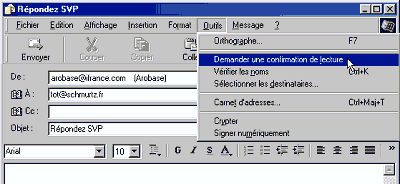
Pour tous les messages
Pour demander un accusé de réception systématique pour tous les messages que vous émettez, cliquez sur le menu Outils dans la fenêtre principale d’Outlook Express, puis choisissez Options. Dans l’onglet Reçus (ou Confirmations, selon les versions), cochez la case Demander une confirmation de lecture pour tous les messages envoyés.
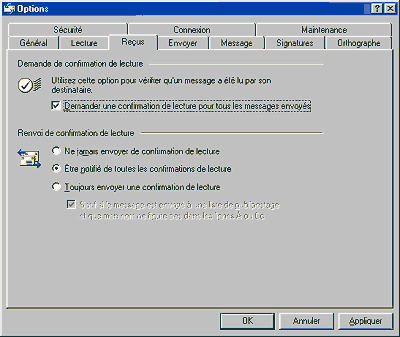
A ce même endroit, vous pouvez choisir la façon dont vous réagirez face aux correspondants qui vous demanderont un accusé de réception. Pour ne pas vous embêter, vous pouvez opter pour les options Ne jamais envoyer de confirmation de lecture ou Toujours envoyer une confirmation de lecture. Si vous préférez décider au cas par cas, sélectionnez Etre notifié de toutes les confirmations de lecture.
Pour aller plus loin, consultez notre page sur l’accusé de réception.






